附註: 我們想要以您的語言,用最快的速度為您提供最新的說明內容。 本頁面是經由自動翻譯而成,因此文中可能有文法錯誤或不準確之處。 讓這些內容對您有所幫助是我們的目的。 希望您能在本頁底部告訴我們這項資訊是否有幫助。 此為英文文章出處,以供參考。
若要在 商務用 Skype 會議中展示程式,該程式必須為執行中,並且顯示在 Windows 工作列上。 如果沒有看到您要共用的程式,您可以開啟它,然後展示您的桌面即可。 方法如下:
-
在會議視窗底部,按一下 [簡報內容] 按鈕
![[簡報] 按鈕](https://support.content.office.net/zh-tw/media/f16c763d-5caf-466b-a1a2-0f142fb92b10.png)
-
選取 [展示桌面],共用您桌面上的內容。
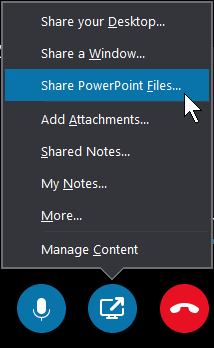
提示: 如果您需要播放視訊,可將它插入 PowerPoint 簡報中,並於會議中上傳檔案即可播放視訊。 如果您要瞭解做法,請參閱下列主題:在商務用 Skype 會議中播放視訊。
程式共用不適用於下列應用程式,但您可以改用桌面共用:
-
商務用 Skype
-
商務用 Skype 錄製管理員
-
檔案總管
-
自黏便箋
-
Windows 資訊看板
-
使用者權限高於商務用 Skype 權限的程式,例如「命令提示字元」。
如果您在執行 Windows Vista 或舊版 Windows Server 2008 的遠端電腦上主持會議,則無法使用程式共用。










